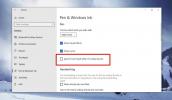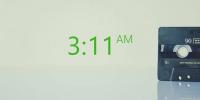Solak Kullanım İçin Fare Düğmelerini Ters Çevirme
Dünya, sol elini kullanan kullanıcılara karşı yoğun şekilde istiflenmiştir. Kolejlerdeki masa sandalyelerinden dizüstü bilgisayarlara ve telefonlara kadar her şey sağ elini kullanan kullanıcılar düşünülerek üretilmiştir. Sağ elini kullanan bir kullanıcı için daha sezgisel olduğu için tarayıcınızdaki kaydırma çubukları sağda. Telefonunuzu alır ve bir uygulama açarsanız, çoğu UI öğesinin sağ elini kullanan kişiler için daha kolay kullanılabilmesi için nasıl yerleştirildiğini görürsünüz. Bir dizüstü bilgisayardaki dokunmatik yüzey bile sağ elini kullanan kullanıcıları tercih eder. Solak kullanıcılar için üretilmiş çok sayıda dizüstü bilgisayar yok. Donanım sol elini kullananlar için daha az seçenek sunarken, kurtarmaya gelmek için yazılıma güvenebilirsiniz. Örneğin, Android'in sol elini kullananlar için alternatif bir düzeni var. Dizüstü bilgisayarlarda, kullanıcılar sol elle kullanım için fare ve ters fare düğmelerini kullanabilir. Bunu yapmak için şu adlı bir uygulamaya ihtiyacınız var: Moure.
Solak Kullanım İçin Ters Fare Düğmeleri
Moure size izin verecek bir uygulama değil Fare üzerindeki tuşları veya düğmeleri kapsamlı bir şekilde yeniden eşleme. Solak kullanım için ayarlamak istediğiniz bir oyun fareniz varsa, bunu yapmak için uygulama değildir. Bu uygulama basit bir şey yapar; solak kullanım için fare düğmelerini tersine çevirebilir. Esasen, dosyaları / öğeleri seçip çalıştırabilen varsayılan sol tıklama düğmesi sağ tıklama düğmesi gibi çalışacak şekilde yapılmıştır. Menülere ve ek ayarlara erişmenizi sağlar. Sağ tıklama düğmesi aynı şekilde yeniden eşleştirilir, yani sol tıklama düğmesinin işlevini üstlenir.
Moure'u yükleyin ve uygulamayı çalıştırın. Sisteminize bağlı tüm işaret aygıtlarını otomatik olarak algılar. İzleme dörtgeninizi ve bağlamış olabileceğiniz herhangi bir USB veya kablosuz fareyi algılar. Her aygıt, aygıt koduyla tanımlanır. Bir cihazın yanındaki ‘Değiştirme Düğmeleri’ kutusunu işaretleyin ve uygulamadan çıkın. Fare düğmeleri ters çevrilecektir.

Cihazınızı Tanımlama
İşaret aygıtlarının normalde sürücüler veya USB'ler gibi bir adı yoktur. Bunun yerine donanım kimlikleriyle tanımlanırlar. Bu durumda olduğu gibi donanım kimliğini veya nesne kimliğini bulmak için Aygıt Yöneticisi'ne gitmeniz gerekir. "Fareler ve diğer işaretleme aygıtları" kategorisini genişletin. Tanıdığınız bir fare seçin ve özelliklerine gitmek için çift tıklayın. Özellikler penceresinde "Ayrıntılar" sekmesini seçin. Açılır menüyü açın ve Fiziksel cihaz nesne adı'nı seçin. Moure farenizi bu şekilde tanımlar.

Fare düğmelerini ters çevirmek istediğiniz işaretleme aygıtını seçmek için bu bilgileri kullanın. Bunu geri almak için uygulamayı başlatmanız ve bir cihazın yanındaki takas düğmeleri kutusunun işaretini kaldırmanız yeterlidir.
Arama
Yakın Zamanda Gönderilenler
Windows 10'da Steam Sohbetinde Yazım Denetimi Nasıl Onarılır
Buhar özel bir sohbet özelliğine sahiptir ve yazım denetimi vardır....
Windows 10 dokunmatik ekranlı cihazlarda avuç içi reddetme nasıl etkinleştirilir
Hem tablet hem de Surface stüdyosu olan Surface cihazları, Microsof...
Windows 10'da Rainmeter Kaplaması'nın rengi nasıl değiştirilir
Rainmeter kaplamaları genellikle renk değişimleriyle birlikte gelme...